كيفية التعديل على ملف pdf بدون برامج | الكتابة على ملف pdf بواسطة Word
يبحث العديد من مستخدمي الإنترنت على كيفية التعديل على ملف pdf بدون برامج، يتميز بالعديد من المزايا بالمقارنة بأنواع ملفات المستندات الأخرى ولكن هناك صعوبة في القيام بالتعديلات عليه، لذلك يلجأ المستخدمين في استخدام البرامج الخاصة التي توفر إمكانية التعديل عليه من خلال تحويله إلى ملف وورد عادي، ولكن اليوم من مدونة نظام التقنية أون لاين نعرض كيفية تحويل ملفات بصيغة pdf بدون برامج تابعونا.
ما هو ملف PDF؟
ملفات PDF كانت تستخدم لإرسال الوثائق بشكل رقمي لفترة طويلة من الوقت، حيث لا يمكن رؤية أي علامة، وهي من الصيغ المستخدمة بغرض توزيع المستندات للقراءة فقط وهو ينتشر استخدامها على منصات القراءة والكتابة المتوفرة على شبكة الإنترنت.
تم إنشاء ملفات PDF في التسعينات على أيدي مؤسسة أدوبي حتى يكونوا قادرين على فتح جميع المستندات على جميع الأجهزة.
مزايا ملفات PDF
- توفر إمكانية تحسين مخرجات البرامج والأجهزة المساعدة وحفظ النص.
- سهولة التصفح والوصول إلى الصفحة التي تم قراءتها.
- إمكانية إعادة التدفق لعرض نص PDF بحجم كبير مع إمكانية تقديم ملف PDF متعدد الأعمدة على هيئة عامود واحد بشكل مؤقت وذلك للتسهيل من قراءته.
- تحويل النص إلى صوت لميزة Read Out Loud
- البرنامج يدعم قارئات الشاشة وأيضاً مكبرات الشاشة
- إمكانية إضافة نص إلى الصور الممسوحة لتحسين إمكانية الوصول.
- يوفر أدوات لتحرير ترتيب القراءة وهيكل الوثيقة، وكذلك أدوات لإنشاء نماذج PDF يمكن الوصول إليها.
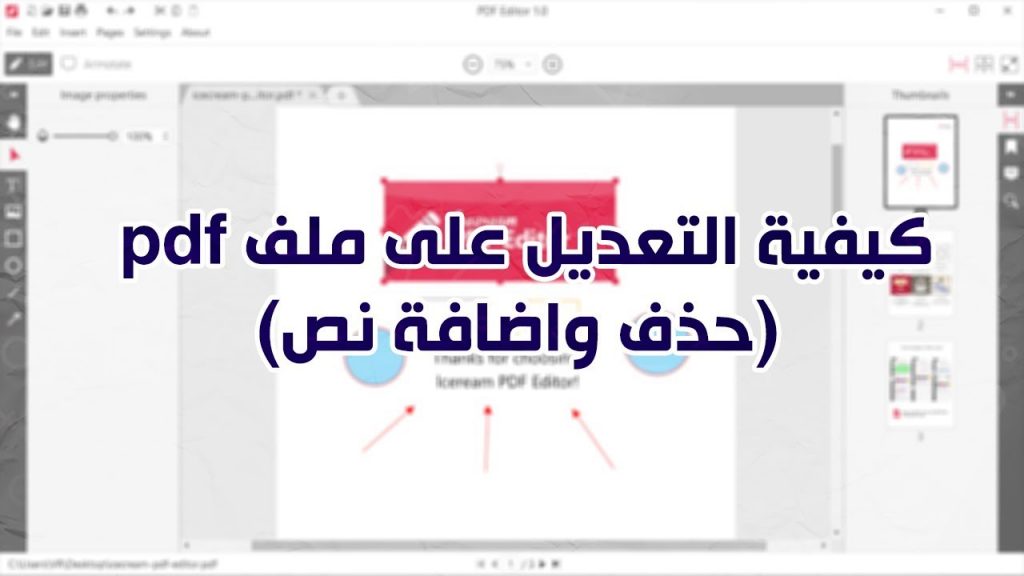
كيفية التعديل على ملف pdf بدون برامج
مع تطور التكنولوجيا تظهر الكثير من الخيارات والبرامج التي توفر العديد من الخدمات لمستخدمي الإنترنت، وعلى الرغم أن ملف pdf من أكثر الأنواع المستخدمة ولكنها هي الأصعب في التعديل حيث يلزم تحميل عدة برامج حتى يمكنك التعديل عليها ولكن نوفر لكم بعض الخيارات التي يمكن من خلالها تحرير ملف pdf منها:
خدمات تحرير PDF عبر الإنترنت
يمكنك من خلالها التعديل على ملفات PDF عبر استخدام محرر PDF المتاح على الإنترنت، حيث تقوم بتحميل تحميل ملفات PDF الخاصة بك إلى خادم مزود الخدمة الذي تقوم باختياره، ثم القيام بإجراء التغييرات التي ترغب بها في الحال، ومن أكثر خدمات تحويل PDF عن طريق الإنترنت هي على النحو التالي:
خدمة PDFescape
هي خدمة مجانية توفر إمكانية تحرير أو تعديل أو إضافة تعليق على ملفات PDF، كما يمكن من خلالها إنشاء نماذج جديدة أو القيام بملء النماذج المتاحة بحد يصل إلى 10 ميجابايت ومائة صفحة، اشتهر بهذا الاسم نظراً لقدرته على مساعدة المستخدمين في الهروب من متطلبات البرنامج التقليدية الخاصة بملفات PDF
مميزات PDFescape
- توفر اختيار تكبير وتدوير الصفحات.
- إمكانية نسخ النصوص إلى حافظتك بي دي إف.
- يوفر إمكانية البحث عن الكلمات الرئيسية والمصطلحات من محتويات PDF.
- الاحتفاظ بالمستندات وتنزيلها وطباعتها بكل سهولة.
- إمكانية تحرير النص والصور المتاحة داخل الملف.
- دمج الملفات في آن واحد.
- يتيح إمكانية ترقيم الصفحات والعلامات المائية.
عيوب PDFescape
- يمتلك واجهة صعبة الاستخدام.
- لا يوفر إصدار ماك لنظام التشغيل.
خدمة PDFBuddy
هي خدمة متاحة لجميع المستخدمين بالمجان التي تساعد على إجراء تعديل على ملفات PDF، كما أنه سوف يحتاج إلى التسجيل لحفظ التغيرات التي قمت بها بالفعل، حيث يمكنك تحميل نحو 3 ملفات PDF مجاناً شهرياً.
خدمة PDF Pro
يمكن من خلالها التعديل على ملفات PDF تتيح لك الحرية في إضافة أو حذف النص بحد يصل إلى 200 صفحة أو ما يعادل 50 ميجابايت أو ثلاث ملفات PDF في الساعة مجاناً.
هذا الموقع الإلكتروني يوفر إمكانية إتمام الكثير من المهام مثل إضافة النصوص والصور والتواقيع وتعبئة النماذج.
- يجب أن تكون متصل بشبكة الإنترنت
- الدخول على موقع PDF Pro من خلال الضغط هنا.
- قم بالضغط على Click to upload your pdf، ثم قم بسحب الملف ووضعه في المكان المخصص.
- انتظر دقائق حتى إكمال التحميل، ثم القيام على الفور بالكتابةِ على ملف pdf بكل سهولة.
- قم بتحميل الملف إلى موقع التخزين الذي تريده.
خدمة Small pdf
من أكثر الأدوات المستخدمة في التعديل على ملفات pdf من خلال اتباع الخطوات التالية:
- يجب في البداية الدخول على الموقع الإلكتروني Small pdf من خلال الضغط هنا.
- اختر خيار التعديل المتوفر في أعلى الشريط بالشاشة.
- قم بالنقر على المكان المخصص لتحميل ملف بي دي إف من مكان تخزينه من خلال الضغط على Choose File سيفتح المجال لتحميل ملف مخزن على جهازك الحاسوب.
- ثم قم بالضغط على خيار إضافة نص Add Text وذلك لإدخال محتوى إضافي إلى ما سبق حفظه.
- قم بإضافة الصور والأشكال والرسومات على الملف على حسب احتياجك.
- قم بحفظ التغييرات من خلال النقر على Apply، حيث سيقوم بحفظ التغييرات والبدء على الفور بتنزيل الملف.
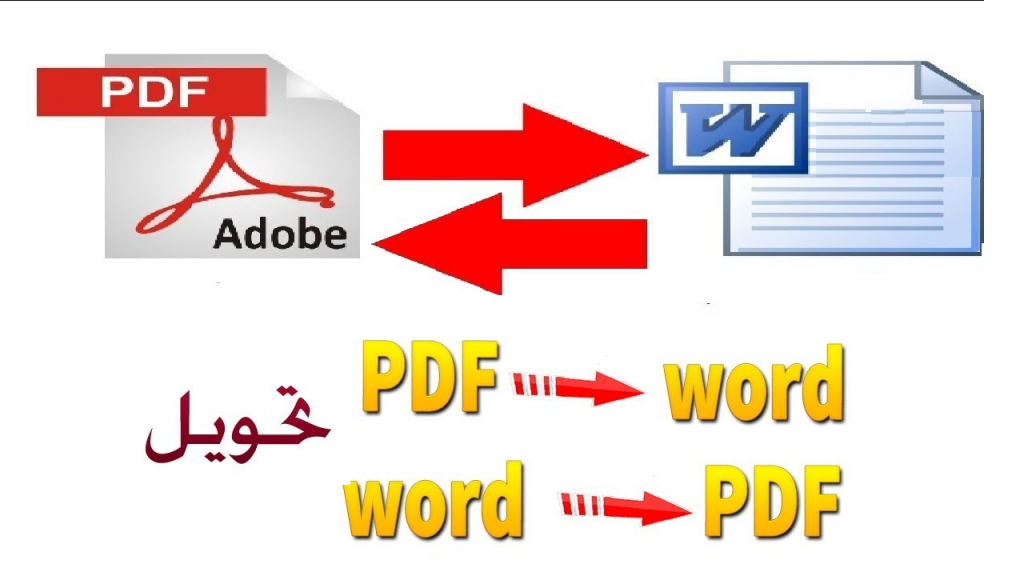
الكتابة على ملف pdf بواسطة Word
يجب في البداية استخدام أحد برامج المختصة بإنشاء ملف pdf مثل Creator.
- قم بفتح برمجية معالج النصوص.
- ثم عليك فتح ملف pdf محفوظ مسبقاً.
- انتظر حتى إكمال أعداد صفحات pdf وقم باستعراضها في الوورد.
- ثم قم بإدخال الكتابة والتعديلات على ملف pdf حسب الاحتياج.
- احفظ التغييرات التي تم إجرائها من خلال الاختيار من قائمة ملف في شريط القوائم الضغط على زر SAVE AS.
- يجب الأخذ في الاعتبار حفظ المجلد بصيغة pdf.
- حمل برنامج Creator من خلال الضغط هنا.
أقرأ ايضا .. تطبيق لمشاهدة الافلام مع الاصدقاء | تحميل برنامج Netflix Party
تحرير PDF في Microsoft Office Word
يمكنك بالفعل استخدام مايكروسوفت أوفيس لفتح ملفات PDF مع إمكانية التعديل عليها وإجراءات كافة التغييرات، حيث يوفر لك حرية تحرير النصوص والصور بنفس الجودة المتاحة في ملفات الوورد، بعد الانتهاء من جميع التعديلات قم بحفظها بصيغة PDF.
التعديل على ملفات pdf في Google Drive
بعد تحميل ملف PDF على جوجل درايف، افتحه من خلال استخدام محرر Google Docs ثم يمكنك تحرير نص pdf الخاص بك، ستتم إزالة الصور الموجودة داخل ملف PDF عندما يتم تحويلها إلى Google Docs، كما يمكنك اختيار تنزيله بتنسيق PDF.
كيفية تحويل صورة إلى pdf
ينتشر استخدام ملفات بي دي اف في الكثير من المؤسسات التعليمية بجميع المراحل، كما يلجأ الكثير من المستخدمين إلى البحث عن كيفية تحويل الصور إلى PDF وذلك بغرض التسهيل من استخدام البيانات بالعديد من الطرق، حيث يمكن تحويلها من خلال اتباع الخطوات التالية:
- الضغط على الزر الأيمن من الماوس فوق الصورة.
- انقر على الفتح وذلك عن طريق فتح الصورة في تطبيق الصور.
- يقوم المستخدم بالنقر فوق الصورة.
- يختار المستخدم صورة للتحويل ثم الضغط فوق الصورة التي يرغب في تحويلها إلى pdf لفتح تلك الصورة.
- إذا كان المستخدم يرغب في إنشاء ملف pdf يحتوي على صورة واحدة، هنا عليه النقر فوق “تحديد” الموجود في الجانب العلوي الأيمن من نافذة الصور ثم يتم الضغط فوق كل صورة يرغب المستخدم في إضافتها إلى pdf.
- ثم ينقر المستخدم على أيقونة “طباعة” الموجودة في الجانب العلوي الأيمن من النافذة.
- يتم تحديد التحويل إلى pdf.
- ثم عليك تحديد موقع الحفظ عن طريق النقر فوق “مجلد” على الجانب الأيسر من النافذة لتحديد كموقع حفظ pdf.
- قم بالضغط على حفظ في الجزء الأيمن السفلي من النافذة.
بعد الانتهاء من مقالنا نكون قد اكتشفنا كيفية التعديل على ملف pdf بدون برامج، وأهمية استخدام ملفات بي دي إف واهم المزايا من استخدامها.
